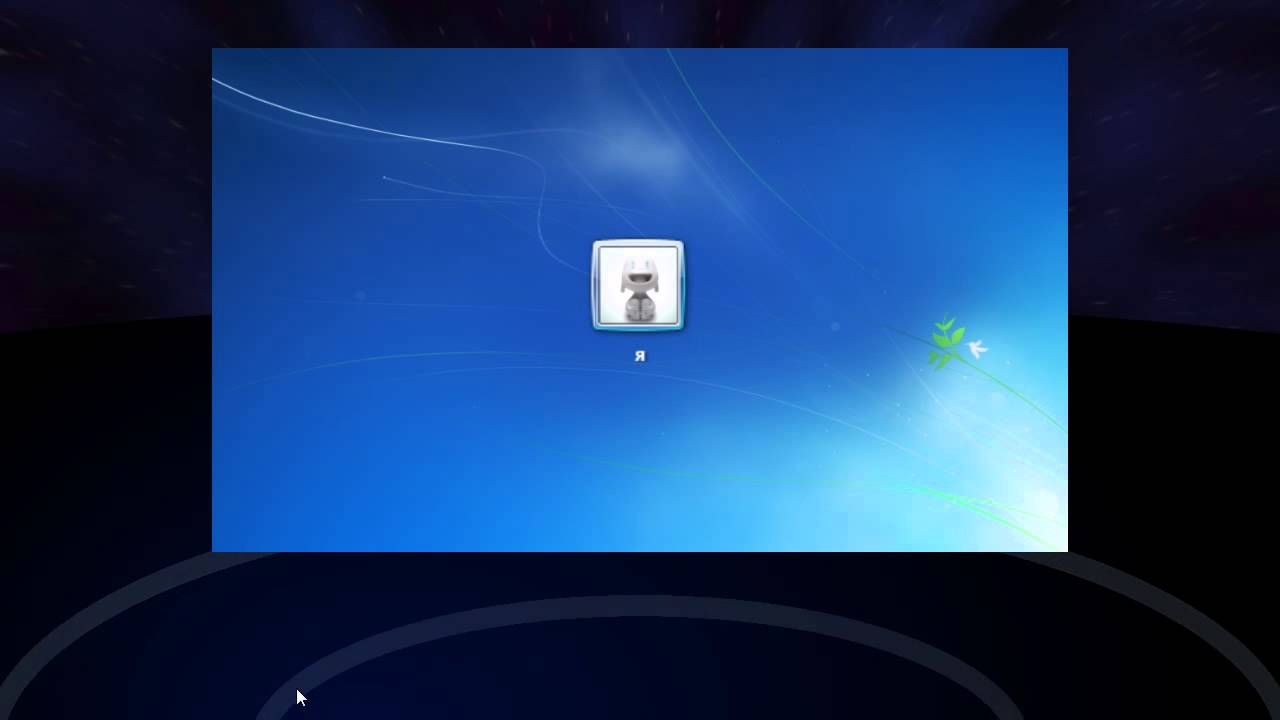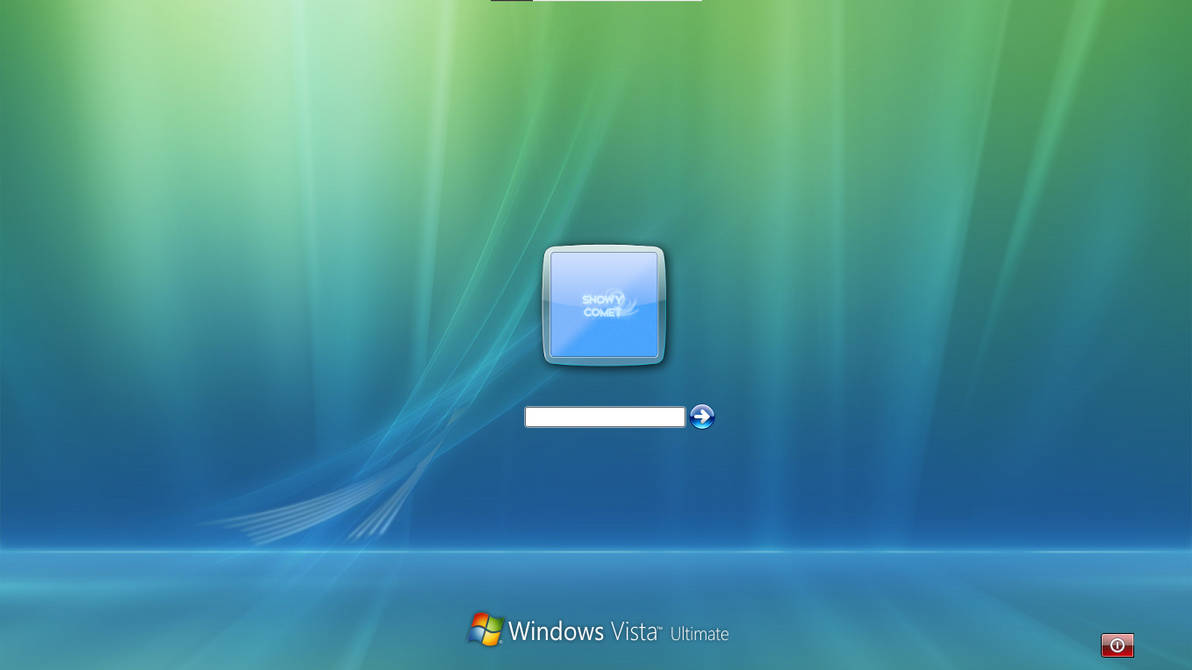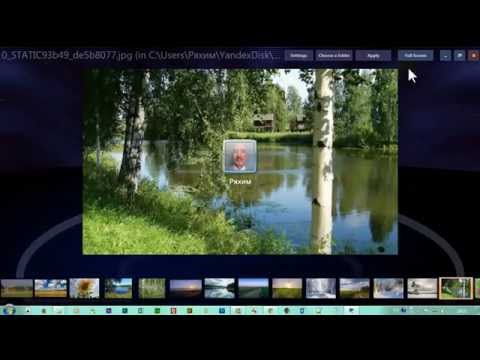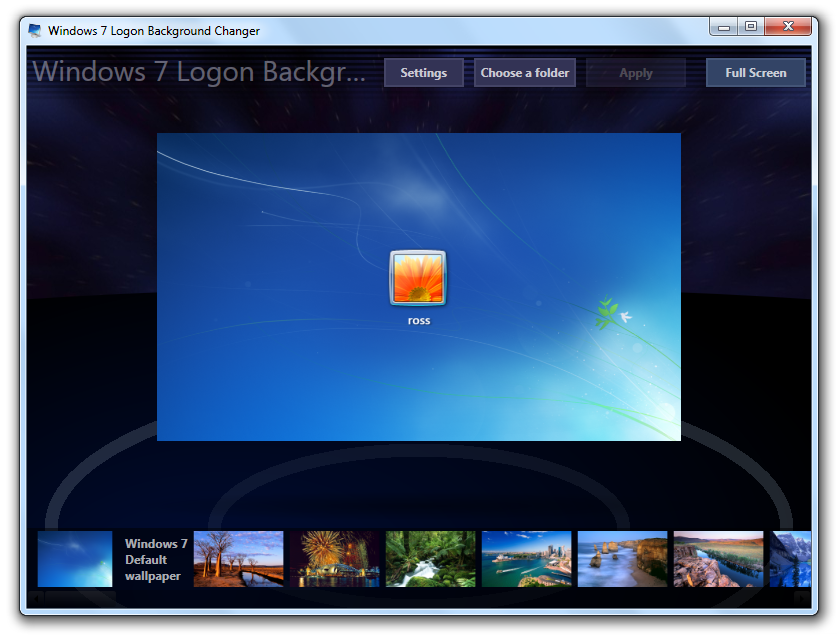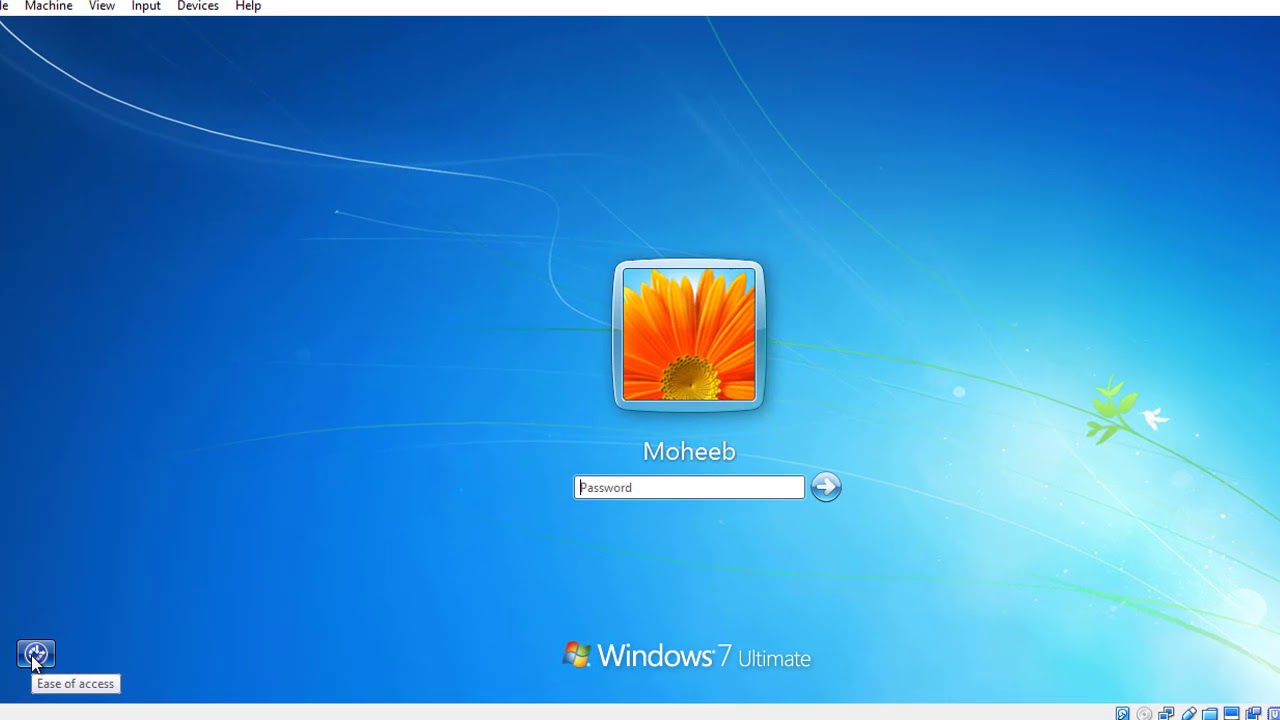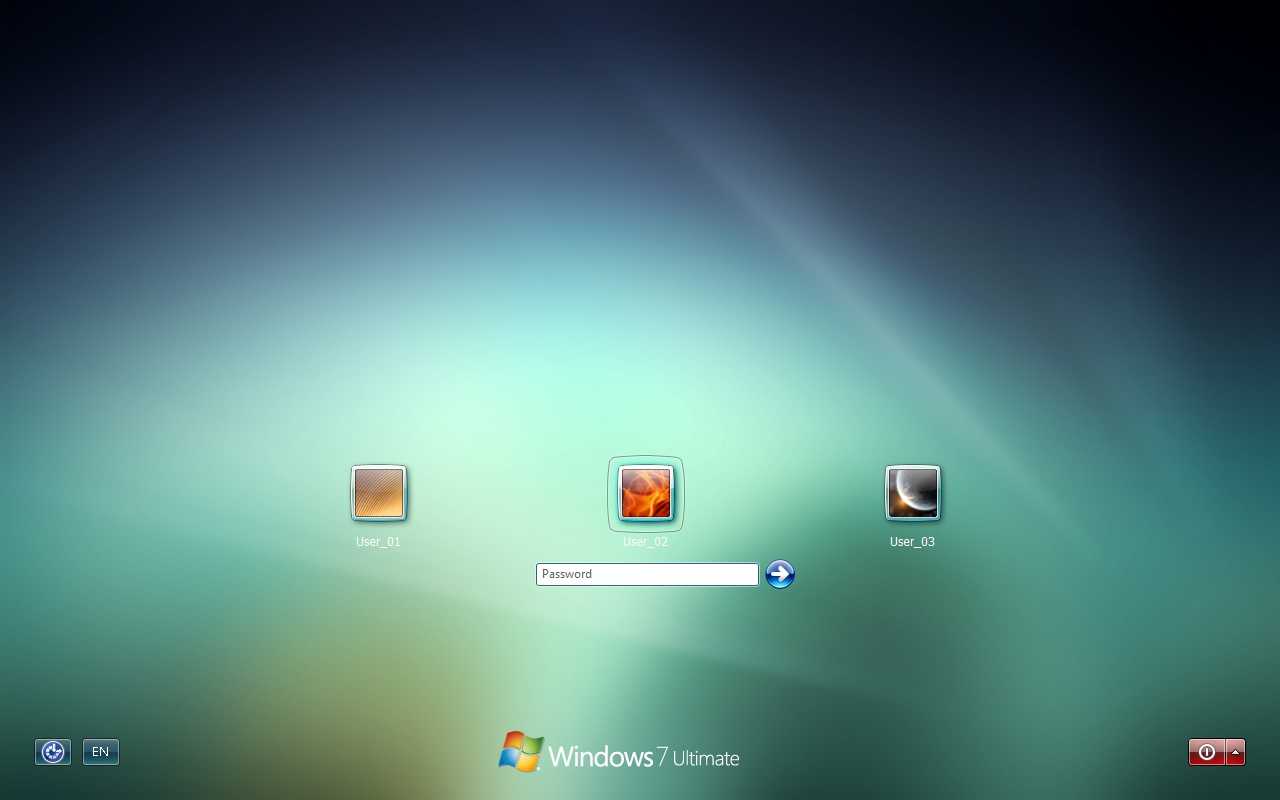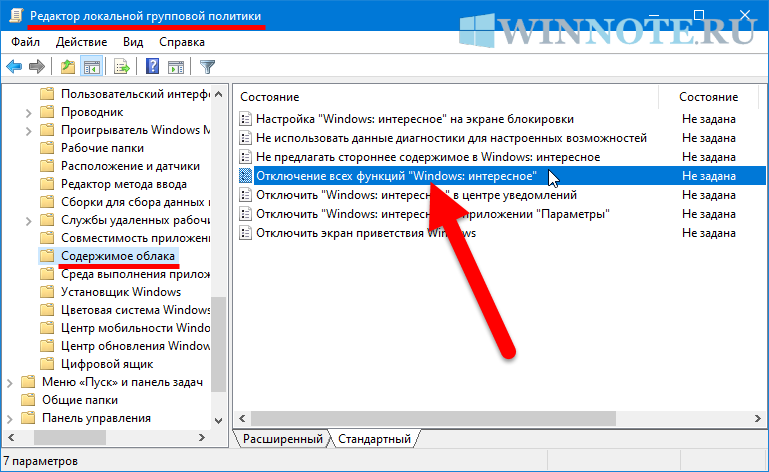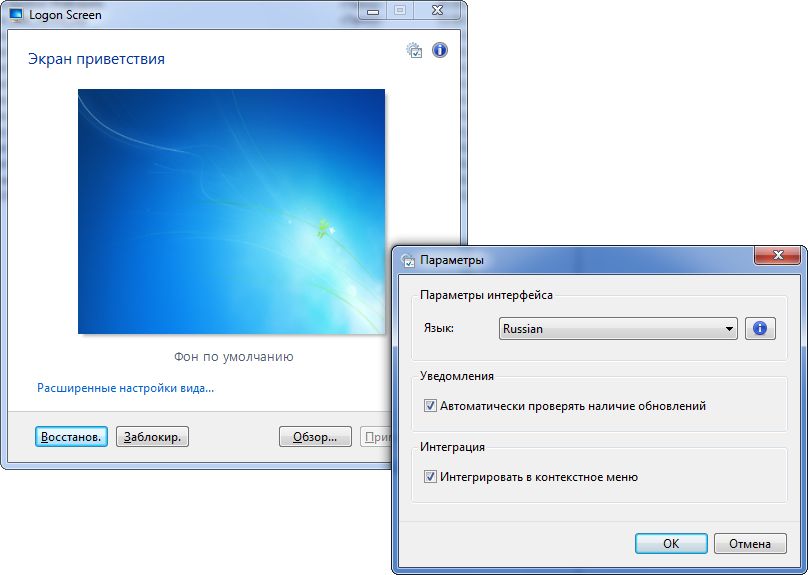Убираем экран приветствия в Windows 7: пошаговое руководство
Узнайте, как быстро и безопасно отключить экран приветствия в Windows 7 с помощью нашего пошагового руководства. Следуйте советам, чтобы сделать процесс простым и понятным.
Откройте меню Пуск и введите netplwiz в строке поиска.
Как убрать или изменить экран блокировки в Windows
Нажмите Enter для запуска утилиты Учетные записи пользователей.
Как изменить, убрать экран приветствия, удалить экран блокировки в Windows 10, 8 или 7 🖥️🖼️
В окне Учетные записи пользователей выберите свою учетную запись.
Смена экрана приветствия в windows 7
Снимите галочку с опции Требовать ввод имени пользователя и пароля.
Изменить картинку приветствия на Windows 7 без программ.(ПОДРОБНО)
Нажмите Применить, затем введите текущий пароль и подтвердите его.
смена экрана приветствия windows 7
Перезагрузите компьютер, чтобы изменения вступили в силу.
🖥 Как изменить экран приветствия windows 7
Проверьте, что после перезагрузки экран приветствия отключен.
Если у вас несколько учетных записей, повторите процесс для каждой.
Для дополнительной безопасности установите автоматический вход только для доверенных учетных записей.
Как отключить ЭКРАН ПРИВЕТСТВИЯ(БЛОКИРОВКИ) на Windows 10?
Помните, что отключение экрана приветствия снижает безопасность системы.
Как отключить экран приветствия в Windows 7